Returns Zellfunktion Blattname, Name der Arbeitsmappe und Pfad in Microsoft Excel 2010
zurück Wir haben eine nützliche Funktion in Excel, die als CELL-Funktion bezeichnet wird und geändert werden kann, um den Blattnamen, den Arbeitsmappennamen und den Dateipfad zurückzugeben.
In diesem Artikel erfahren Sie, wie der Name des Excel-Blattes geändert wird.
Mal sehen, wie das gemacht wird.
In Anbetracht dessen, dass wir diese Informationen für die aktuelle Datei wollen. Lassen Sie uns zunächst die CELL-Funktion verstehen. Die Syntax lautet = CELL (info_type, [reference]). Die CELL-Funktion gibt Informationen über die Formatierung, Position oder den Inhalt der 1. Zelle in der Referenz zurück. Der info_type kann der Dateiname, die Adresse, die Farbe usw. sein. In der angezeigten Dropdown-Liste ist eine Liste mit Optionen verfügbar, mit der Sie die gewünschte auswählen können. Die Referenz ist die aktuelle Arbeitsmappe, die Sie verwenden.
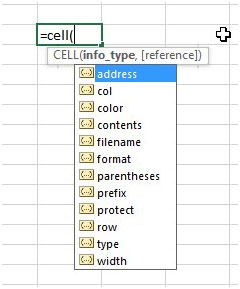
Die Datei in diesem Beispiel befindet sich unter „B: \“. Um den Dateipfad, den Arbeitsmappennamen und den Blattnamen zu erhalten, verwenden wir
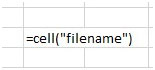
Dies gibt uns die Ausgabe als B: \ [Book1.xlsm] Sheet2. Dies ist der Dateipfad + Arbeitsmappenname + Blattname der Arbeitsmappe in diesem Beispiel.
Gehen wir jetzt einen Schritt voraus. Um den Dateipfad * nur von B: \ [Book1.xlsm] Sheet2 abzurufen, verwenden wir

MID (CELL („Dateiname“), 1, FIND („[„, CELL („Dateiname“)) – 1)
Der hervorgehobene Abschnitt wird zuerst ausgewertet, wobei die Position der Öffnungsboxhalterung „[“ in der Funktion gefunden wird. Es findet es als Position 4.
Unsere Funktion wird dann auf = MID (CELL („Dateiname“), 1,3) eingegrenzt. Wir brauchen die Zeichen, die vom 1. bis zum 3. Zeichen (4-1 = 3) mit der Mittelfunktion beginnen. Die Ausgabe, die wir erhalten, ist also der Dateipfad ohne den Namen der Arbeitsmappe. Und wir erhalten das Ergebnis als „B: \“. Lassen Sie uns nun den Namen der Arbeitsmappe ableiten. Unsere Funktion ist

Wir müssen den Arbeitsmappennamen aus diesem Ergebnis B: \ [Book1.xlsm] Sheet2 ableiten. Lass uns verstehen, wie es funktioniert.
MID (CELL („Dateiname“) ,, FIND („[„, CELL („Dateiname“)) + 1, (FIND („]“, CELL („Dateiname“)) – FIND („[„, CELL („Dateiname“)) – 1)
Der hervorgehobene Teil wird zuerst ausgewertet. Der Name der Arbeitsmappe steht immer in Klammern, daher müssen wir nach der öffnenden Klammer [und der schließenden Klammer] suchen und unser Ergebnis liegt innerhalb dieser 2. Dieser Teil der Funktion gibt also die Startposition des Textes zurück.
MID (CELL („Dateiname“), FIND („[„, CELL („Dateiname“)) + 1, (FIND („]“, CELL („Dateiname“)) – FIND („[„, CELL () „Dateiname“)) – 1)
Dieser hervorgehobene Teil wertet den letzten Parameter der MID-Funktion aus, dh die Anzahl der Zeichen, die aus der Startposition extrahiert werden sollen. Es berechnet also die Position der Endboxhalterung, die in diesem Fall 15 ist, und zieht die Position der Startboxhalterung ab, die 4 und eine weitere -1 ist, um die Startboxhalterung auszuschließen. Die mittlere Funktion ist also vollständig als = MID (CELL („Dateiname“), 5,10) und wir erhalten das Ergebnis als Book1.xlsm gemäß unserem Beispiel.
Lassen Sie uns nun den letzten Aspekt ableiten, nämlich den Blattnamen. Unsere Funktion ist

Es ist eine sehr einfache Funktion. Zunächst wird der hervorgehobene Abschnitt in dieser Funktion ausgewertet – = MID (CELL („Dateiname“) ,, FIND („]“, CELL („Dateiname“)) + 1.255)
Dies gibt uns die Positionierung der endenden Box-Klammer + 1 (um die Box-Klammer auszuschließen. In unserem Beispiel ergibt dies 15 + 1 = 16. Wir kommen jetzt direkt zur MID-Funktion. Es sieht aus wie = MID (CELL) („Dateiname“), 16.255). Wir bitten die Funktion, uns 255 (das sind die maximalen Zeichen, die eine Zelle enthalten kann) Zeichen zu geben, beginnend mit dem 16. Zeichen des Dateinamens.
Also das Ergebnis Wir erhalten Sheet2 wie in diesem Beispiel.
Abschließend können wir dieselbe Basisfunktion = CELL („Dateiname“) mit einigen Verbesserungen verwenden, um die Informationen abzuleiten, die wir über den Dateinamen benötigen.
Auf diese Weise können wir den Arbeitsblattnamen in der Zelle mit der CELL-Funktion abrufen.